Co je Obrana prohlížeče?
Obrana prohlížeče je placená funkce aplikace AVG Internet Security, která pomáhá zabezpečit hesla a soubory cookie uložené ve webových prohlížečích. Nechráněná hesla ve webových prohlížečích mohou být zranitelná vůči malwaru nebo krádeži nevyžádanými aplikacemi. Obrana prohlížeče umožňuje zvolit, které aplikace mají přístup k uloženým heslům. Obrana prohlížeče také blokuje přístup k souborům cookie prohlížeče, aby ochránila vaše osobní a citlivá data.
Jak se používá Obrana prohlížeče?
Obrana prohlížeče automaticky pomáhá chránit hesla uložená v prohlížečích. Tuto funkci můžete povolit následujícím postupem:
- Otevřete AVG Internet Security a klikněte na dlaždici Hackerské útoky.
- Posuvník nad položkou Obrana prohlížeče musí být zelený (Zapnuto). Pokud je tato funkce zakázaná, klikněte na červený posuvník (Vypnuto). Po kliknutí změní barvu na zelenou (Zapnuto).
Další informace o používání Obrany prohlížeče najdete v následujícím článku:
Které prohlížeče jsou kompatibilní s Obranou prohlížeče?
Obrana prohlížeče od AVG podporuje následující prohlížeče:
- Google Chrome
- Mozilla Firefox
- Microsoft Edge
- AVG Secure Browser
Jak mohu změnit nastavení Obrany prohlížeče?
Jak upravit, jak má Obrana prohlížeče nakládat s aplikacemi, které se pokoušejí o přístup k heslům v prohlížečích:
- Otevřete AVG Internet Security a klikněte na dlaždici Hackerské útoky.
- V pravém horním rohu klikněte na ikonu
 Nastavení (ozubené kolo).
Nastavení (ozubené kolo). - Určete, jak vás smí Obrana prohlížeče chránit:
- Chránit hesla uložená v prohlížeči: Zaškrtnutím tohoto pole povolíte ochranu hesel uložených v podporovaných prohlížečích.
- Chránit soubory cookie: Zaškrtnutím tohoto pole povolíte Obraně prohlížeče blokovat přístup k souborům cookie prohlížeče, aby byla chráněna vaše osobní a citlivá data.
- Určete akci pro případ, že se neznámé aplikace pokusí o přístup k uloženým heslům:
- Ptát se mě, jestli to povolit, nebo zablokovat (vybráno ve výchozím nastavení): Pokud se aplikace pokusí dostat k heslům, budete požádáni o povolení.
- Tiše zablokovat aplikaci: Aplikace budou automaticky zablokovány bez jakéhokoli upozornění. Zablokované aplikace budou přidány na seznam blokovaných aplikací.
Pokud chcete spravovat zablokované a povolené aplikace, klikněte na Zobrazit povolené/blokované aplikace.
Jak můžu spravovat zablokované a povolené aplikace?
Když nějaké aplikaci povolíte nebo zakážete přístup k heslům, automaticky ji přidáme do seznamu Blokované a povolené aplikace. Své předvolby můžete kdykoli změnit následujícím způsobem:
- Otevřete AVG Internet Security a klikněte na dlaždici Hackerské útoky.
- V pravém horním rohu klikněte na ikonu
 Nastavení (ozubené kolo).
Nastavení (ozubené kolo). - Vyberte Zobrazit povolené/blokované aplikace.
Klikněte na + Zablokovat aplikaci nebo + Povolit aplikaci. Aplikace se přidá do příslušného seznamu. Pokud chcete ze seznamu odebrat některou aplikaci, vedle příslušné aplikace klikněte na … Další možnosti (tři tečky) a vyberte Odebrat.
Další informace o obrazovce Blokované a povolené aplikace najdete v následujícím článku:
Upozorní mě Obrana prohlížeče na úniky mých hesel na internet?
Ne. Obrana prohlížeče pomáhá předcházet vyzrazení hesel tím, že chrání hesla uložená ve webových prohlížečích před neznámými aplikacemi. Upozornění na hacknutí je funkce aplikací AVG Internet Security a AVG AntiVirus, která vás může upozorňovat na vyzrazení vašich hesel. Další informace o Upozornění na hacknutí najdete v následujícím článku:
Jak můžu chránit svá hesla před krádeží?
Jak předcházet vyzrazení hesel:
- Používejte silná hesla obsahující velká i malá písmena, číslice, zvláštní znaky a fráze.
- Na každém účtu používejte jiné heslo. Hesla k e-mailovým schránkám jsou nejčastějším cílem zlodějů, a proto byste pro každý e-mail měli používat heslo jedinečné.
- Pokud je to možné, používejte dvoustupňové ověřování.
- Obranu prohlížeče vždy mějte v aplikaci AVG Internet Security povolenou.
Další doporučení
Další informace o používání Obrany prohlížeče najdete v následujícím článku:
- AVG Internet Security 24.x pro Windows
- Microsoft Windows 11 Home / Pro / Enterprise / Education
- Microsoft Windows 10 Home / Pro / Enterprise / Education – 32/64bitová verze
- Microsoft Windows 8.1 / Pro / Enterprise – 32/64bitová verze
- Microsoft Windows 8 / Pro / Enterprise – 32/64bitová verze
- Microsoft Windows 7 Home Basic / Home Premium / Professional / Enterprise / Ultimate – Service Pack 1 s aktualizací Convenient Rollup Update, 32/64bitová verze